فهرست
د ایکسل یو له خورا مهم ځانګړتیاو څخه دا دی چې د رینج له ټولو حجرو څخه په یوه حجره کې ارزښتونه سره یوځای کړي. دا اړینه ده چې په اسانۍ سره ارزښتونه وپلټئ. نن زه به وښیم چې څنګه په Excel کې د 5 ګټور میتودونو سره رینج یوځای کړئ.
د تمرین کاري کتاب ډاونلوډ کړئ
د دې نمونې فایل ترلاسه کړئ هڅه وکړئ پروسه پخپله.
Concatenate Range.xlsm
5 په Excel کې د رینج د راټولولو لپاره ګټورې لارې
د پروسې د روښانه کولو لپاره، دلته موږ یو ډیټاسیټ لرو د د محصول ID او د محصول نوم سره د یو شرکت ځینې محصولات چې نوم یې مارس ګروپ نومیږي. ارزښتونه په د حجرې په بی 5:C9 کې زیرمه شوي دي.
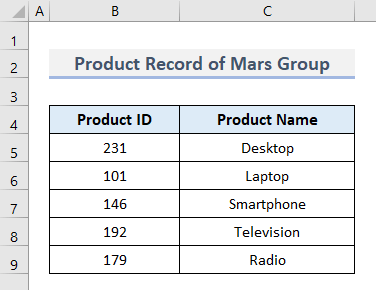
زموږ نن هدف دا دی چې د ټولو محصولاتو نومونه په یوه حجره کې سره وصل کړو. د دې لپاره، راځئ چې لاندې میتودونو ته لاړ شو.
1. کانکټیټ او amp; د TRANSPOSE فنکشنونه د کنکاټینیټ رینج
موږ کولی شو په اسانۍ سره د متن تار سره یوځای کړو د CONCATENATE او د TRANSPOSE افعال په Excel کې. د دې کولو لپاره لاندې مرحلې تعقیب کړئ.
- لومړی، حجره B12 غوره کړئ او دا فورمول ټایپ کړئ.
=CONCATENATE(TRANSPOSE(C5:C9&”,“) 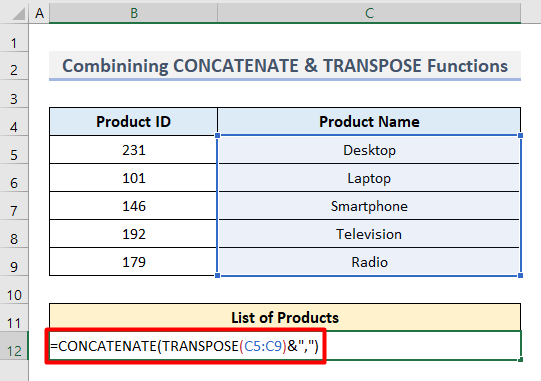
- بیا، د فورمول څخه ټرانسپوز(C5:C9&"," انتخاب کړئ او F9<2 فشار ورکړئ> ستاسو په کیبورډ کې.
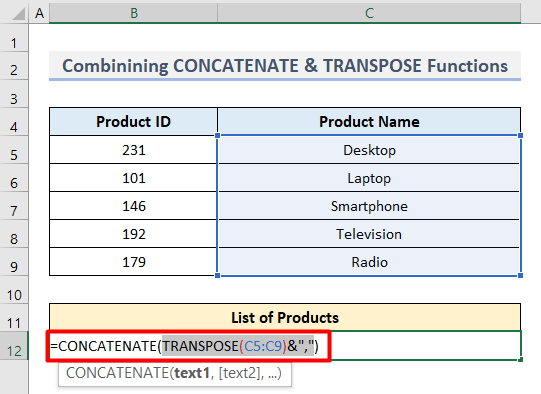
- وروسته، فورمول به په دې ډول ارزښتونو بدل شي.
- دلته، لرې کړئ د دواړو څخه منحل قوس اړخونه.
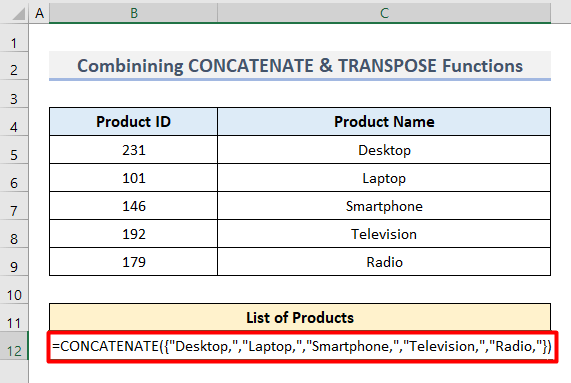
- په پای کې، Enter فشار ورکړئ او تاسو به اړین محصول وګورئ.
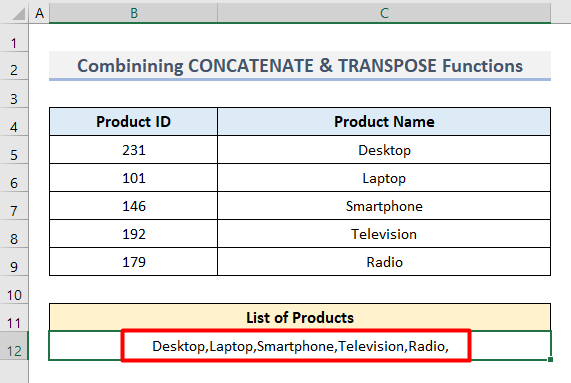
نور ولولئ: په Excel کې د کوما په واسطه جلا شوي ډیری حجرې په یوه حجره کې د ډیری حجرو سره یوځای کولو څرنګوالی
2. په Excel کې د TEXTJOIN فنکشن سره یوځای کولو رینج
موږ کولی شو د <1 په کارولو سره یو سلسله یوځای کړو. د TEXTJOIN فعالیت د Excel. مګر دا فنکشن یوازې په دفتر 365 کې شتون لري. د دې لپاره په ساده ډول لاندې مرحلې پلي کړئ.
- لومړی، حجره B12 انتخاب کړئ او دا فورمول داخل کړئ.
=TEXTJOIN(",",TRUE,C5:C9) 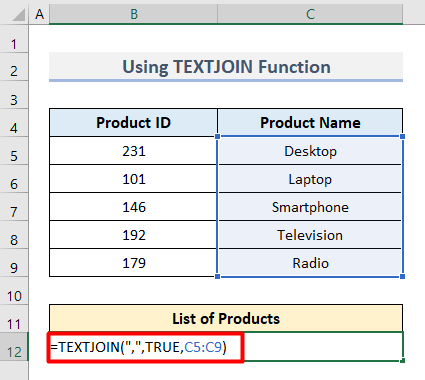
- 12>
- په پیل کې، په خپل کیبورډ کې F11 کیبورډ د خلاصولو لپاره فشار ورکړئ د اپلیکیشنونو لپاره د مایکروسافټ ویژول اساسی کړکۍ.
- بیا، د انسرټ ټب څخه موډل غوره کړئ.
- اوس، دا کوډ د خالي پاڼې دننه ولیکئ.
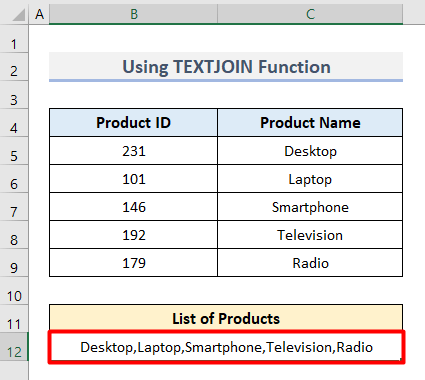
3. د اکسل VBA د Concatenate رینج لپاره پلي کړئ
هغه څوک چې د د دفتر 365 ګډون نه لري کولی شي دا وکاروي VBA کوډ د رینج سره یوځای کولو لپاره ایکسیل . د دې کوډ سره، تاسو کولی شئ په لاسي ډول د TEXTJOIN فعالیت پیدا کړئ او دا یې وصل کړئ.
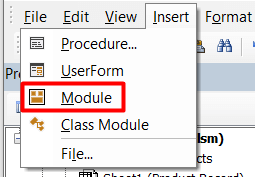
2874
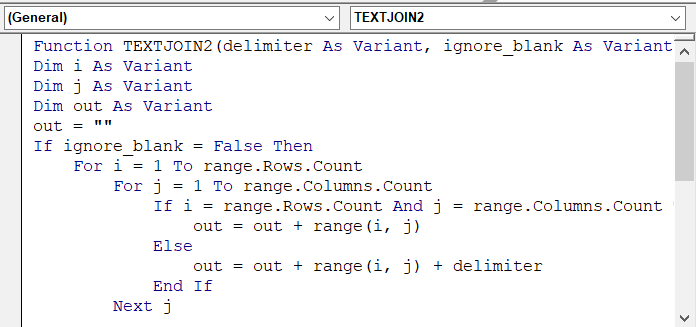
- بیا، Ctrl <2 فشار ورکړئ>+ S د کوډ خوندي کولو او کړکۍ بندولو لپاره.
- بیا، دا کوډ به د لاندې ترکیب سره TEXTJOIN فعالیت پیدا کړي.
- له دې امله، فورمول په سیل B12 کې ټایپ کړئ.
=TEXTJOIN2(", ",TRUE,C5:C9) 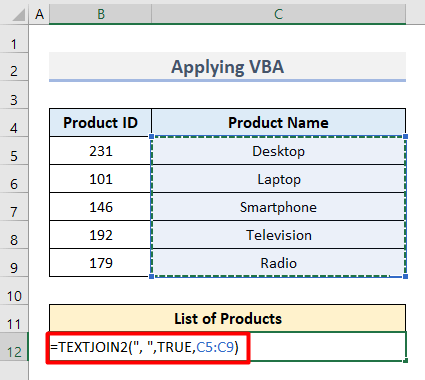
- په نهایت کې، فورمول به د محصول نومونه سره یوځای کړي په یو واحد حجره کې.
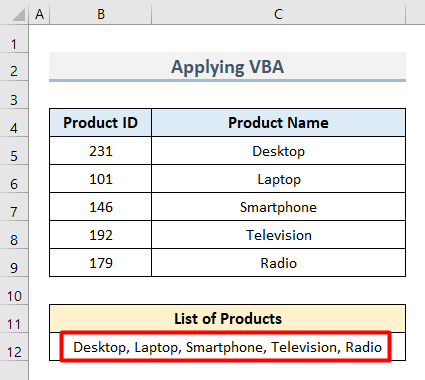
4. په Excel کې د پاور پوښتنې سره یوځای کول
د د پاور پوښتنې سره د صفونو د یوځای کولو لپاره بله ګټوره طریقه په ایکسل کې. د کار د ترسره کولو لپاره، لاندې پروسې ته په دقت سره لاړشئ.
- په پیل کې، د سیل رینج C4:C9 وټاکئ.
- بیا، لاړ شئ ډاټا ټب او غوره کړئ له جدول/رینج لاندې د ترلاسه کړئ & د ډیټا بدلول .
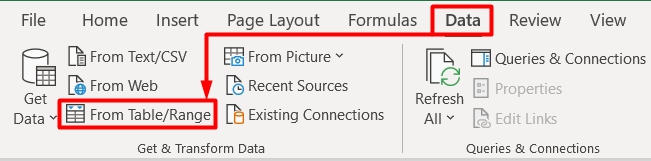
- د دې په تعقیب، تاسو به د میز جوړ کړئ کړکۍ ترلاسه کړئ چې د جدول جوړولو لپاره د اجازې غوښتنه کوي ټاکل شوې سلسله.
- دلته د زما جدول سرلیکونه لري بکس په نښه کړئ او فشار ورکړئ ښه .
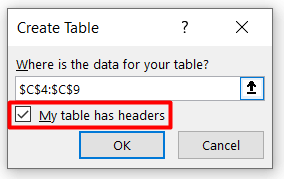
- بیا، تاسو به د د بریښنا پوښتنې مدیر کړکۍ وګورئ.
- په دې کړکۍ کې، کالم وټاکئ او بدلون ټب ته لاړ شئ.
- دلته، د میز ګروپ څخه انتقال انتخاب کړئ. 13>
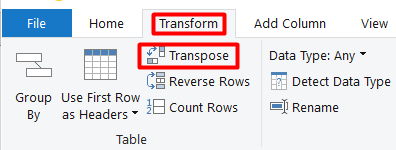
- اوس، په خپل کیبورډ کې د Ctrl تڼۍ او ښي<په فشارولو سره په کړکۍ کې ټول جلا شوي کالمونه غوره کړئ. 2>– په هر یو باندې کلیک وکړئ.
- وروسته په ملګر کالم باندې کلیک وکړئ.
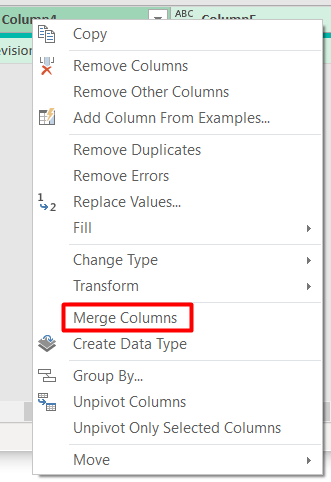
- لاندې، د ملګری کالمونو ډیالوګ بکس کې کوما د جلاونکي په توګه غوره کړئ.
- د دې سره یوځای، ټایپ کړئ د محصوالتو لیست په د نوي کالم نوم برخه کې.
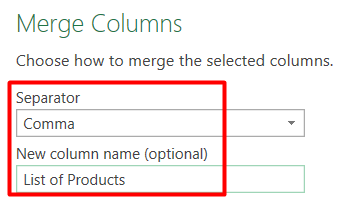
- په نهایت کې، غوره کړئ بند کړئ & د کور ټب څخه لوډ کړئ.
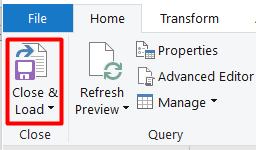
- په نهایت کې، تاسو به دا سلسله په یوه نوي کاري پاڼه کې د دې په څیر یوځای کړئ.
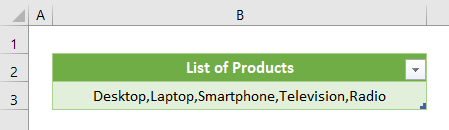
5. د رینج د راټولولو لپاره د ډکولو جواز کمانډ وکاروئ
په مایکروسافټ ایکسل کې، جسټیف ډک کړئ د یوځای کولو لپاره یو نادر مګر خورا ګټور کمانډ دی. راځئ وګورو چې دا څنګه کار کوي.
- په پیل کې، د سیل رینج C5:C9 وټاکئ.
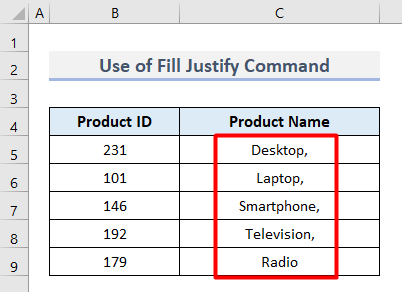
- بیا، کور ټب ته لاړ شئ او د ترمیم ګروپ لاندې ډک کړئ کلیک وکړئ.
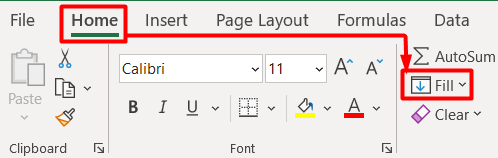
- تعقیب کول، د ډراپ-ډاون مینو څخه Justify غوره کړئ. به په بریالیتوب سره د واحد څخه یوځای شوي سرې ترلاسه کړيarray.

پایله
دا ټول د نن ورځې لپاره دي. د دې 5 میتودونو په کارولو سره ، تاسو کولی شئ زده کړئ چې څنګه په Excel کې یو سلسله وصل کړئ . ایا تاسو کومه پوښتنه لرئ؟ له موږ څخه پوښتنه وکړئ وړیا احساس وکړئ. همدارنګه، د دې په څیر د نورو معلوماتي مقالو لپاره ExcelWIKI تعقیب کړئ.

